PPT自动播放取消设置步骤教程
- 作者:佚名
- 来源:天岳游戏网
- 时间:2025-04-28 13:24:11
在日常办公场景中,PPT文档自动播放功能给不少用户带来困扰。当我们从网络获取精美模板时,常会遇到文档已预设自动播放模式的情况。为帮助用户灵活控制演示节奏,本文将详细解析取消自动播放功能的具体操作流程。
PPT取消自动播放功能详解
1、启动演示文档后,建议先完整预览当前设置的播放效果。通过顶部导航栏的「幻灯片放映」选项,可查看文档默认的切换方式。
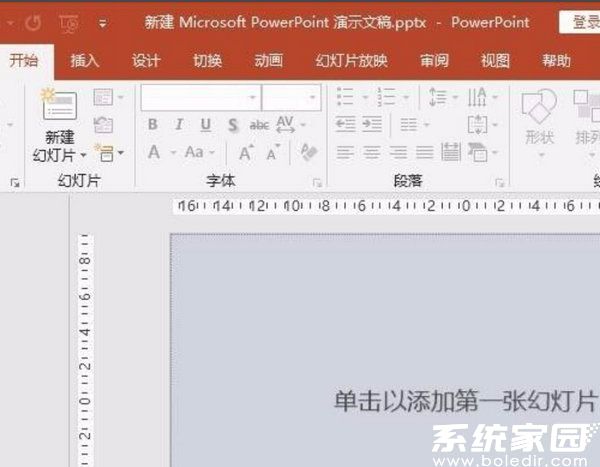
2、进入编辑界面后,需着重检查每页幻灯片的切换参数。若文档包含自定义动画效果,建议先记录重要参数避免误操作。
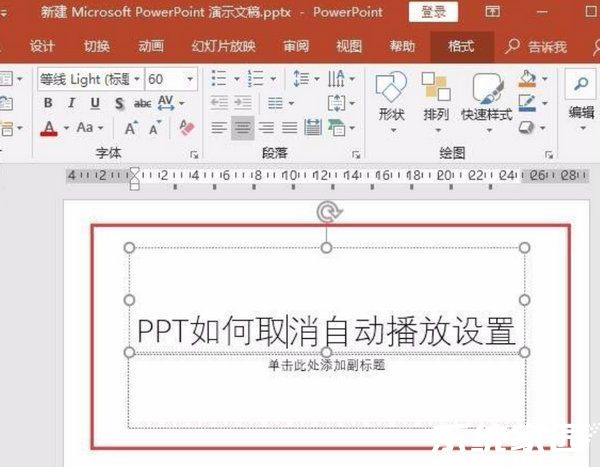
3、完成内容编辑后,切换至「切换」功能面板。此处集中管理所有页面过渡效果,建议逐页检查持续时间参数。

4、在切换设置区域的右侧,定位「设置自动换片时间」复选框。该选项若显示具体秒数,表明当前页面启用了定时切换功能。
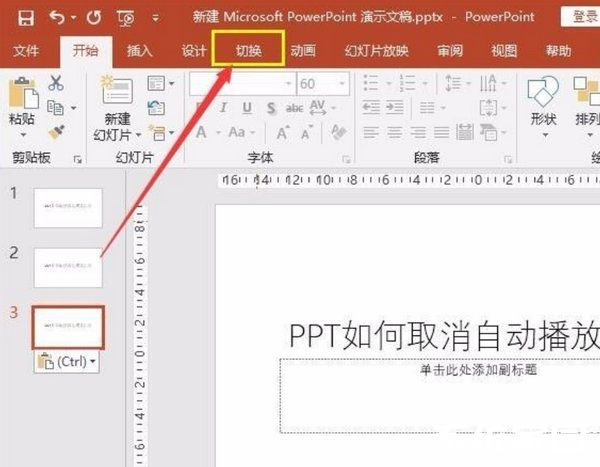
5、取消勾选时间设置选项时,建议同步勾选「单击鼠标时」切换方式。此操作可将文档播放模式转换为手动控制,确保演示节奏完全由操作者掌控。
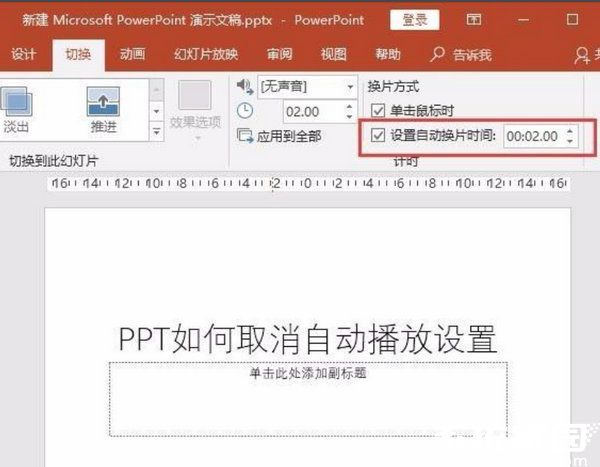
6、完成参数调整后,务必通过「幻灯片放映」功能进行全屏测试。建议重点检查首尾页面的切换响应,确保所有修改已成功生效。
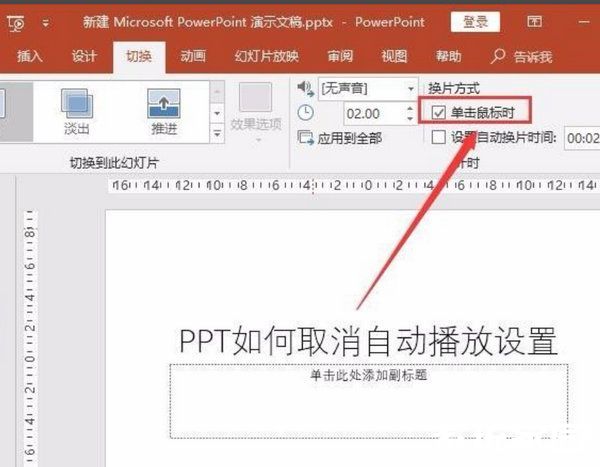
7、对于包含多个章节的复杂文档,可结合「节」功能进行分段管理。通过右键菜单创建新的节,可针对不同内容模块设置差异化的播放参数。
上一篇:瑞星杀毒软件彻底卸载指南
下一篇:微信聊天背景皮肤更换指南
相关阅读
更多资讯
更多热门标签
猜您喜欢
换一换-
 妙看极速版刷视频赚现金v7.6.2.240411 免费版
妙看极速版刷视频赚现金v7.6.2.240411 免费版 -
 可映短剧高清资源随心看v1.0.0 手机版
可映短剧高清资源随心看v1.0.0 手机版 -
 楚盒烟盒回收兑换便捷服务v1.5.0 手机版
楚盒烟盒回收兑换便捷服务v1.5.0 手机版 -
 日历通无广告版便捷管理生活日程v2.0.6
日历通无广告版便捷管理生活日程v2.0.6 -
 时雨天气精准预报实时更新动态预警v1.9.29 免费版
时雨天气精准预报实时更新动态预警v1.9.29 免费版 -
 驾考宝典2025新版助力高效学车v8.68.0 手机版
驾考宝典2025新版助力高效学车v8.68.0 手机版 -
 万能钥匙一键连接免费WiFiv60.3.8 安卓版
万能钥匙一键连接免费WiFiv60.3.8 安卓版 -
 韩小圈2024版高清韩剧畅享平台v6.4.8 正版
韩小圈2024版高清韩剧畅享平台v6.4.8 正版 -
 小伴龙儿童成长益智启蒙伙伴v10.1.5 安卓版
小伴龙儿童成长益智启蒙伙伴v10.1.5 安卓版 -
 尚层家智能装修管理工具免费下载v2.2.9
尚层家智能装修管理工具免费下载v2.2.9 -
 专业移动端音乐制作工具打击垫应用推荐v16.10.14 安卓版
专业移动端音乐制作工具打击垫应用推荐v16.10.14 安卓版 -
 房校长二手房新房装修估值服务v1.6.0
房校长二手房新房装修估值服务v1.6.0
-
 掌上百度极速版移动端搜索神器v13.84.0.10 最新版
掌上百度极速版移动端搜索神器v13.84.0.10 最新版 -
 Earth地球免费版高清卫星地图应用v4.1.1 全解锁版
Earth地球免费版高清卫星地图应用v4.1.1 全解锁版 -
 抖书极速版海量小说随心读v2.4.0 最新版
抖书极速版海量小说随心读v2.4.0 最新版 -
 腾讯微视短视频创作与社交平台v8.94.0 最新版
腾讯微视短视频创作与社交平台v8.94.0 最新版 -
 中国联通APP智慧生活服务新v10.4 最新版
中国联通APP智慧生活服务新v10.4 最新版 -
 爱卡汽车社交与用车服务平台v11.0.1
爱卡汽车社交与用车服务平台v11.0.1 -
 Edge手机浏览器跨平台数据同步v111.0.1661 手机版
Edge手机浏览器跨平台数据同步v111.0.1661 手机版 -
 Quik安卓版视频剪辑工具使用v5.0.7.4057 最新版
Quik安卓版视频剪辑工具使用v5.0.7.4057 最新版 -
 快音悦音乐娱乐应用深度v5.43 免费版
快音悦音乐娱乐应用深度v5.43 免费版 -
 建龙集团信通云办公系统深度v3.1.47
建龙集团信通云办公系统深度v3.1.47 -
 店长直聘高效求职便捷入职v9.071 最新版
店长直聘高效求职便捷入职v9.071 最新版 -
 装修灵感与设计一站式解决方案v3.4.0 免费版
装修灵感与设计一站式解决方案v3.4.0 免费版
